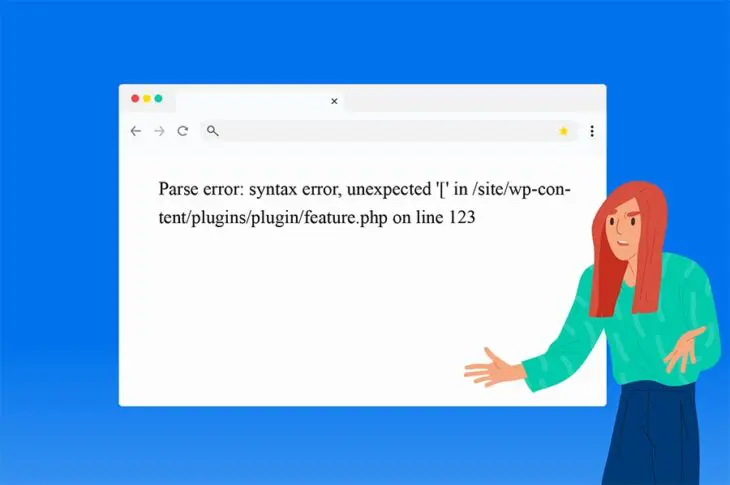Se você encontrou este artigo porque está olhando para uma mensagem de erro do WordPress onde antes havia seu site, respire fundo e coloque sua capa de super-herói (meias são opcionais).
Sim, há um problema, mas é possível consertá-lo.
Seu site não desapareceu no éter. Ele ainda está lá, por trás dessa mensagem de erro. O problema pode ser algo tão simples quanto um ponto e vírgula faltando em um arquivo PHP. Erros de sintaxe no WordPress não são frequentes, mas ocorrem e são relativamente simples de corrigir.
Neste artigo, explicaremos o que é um erro de sintaxe, juntamente com algumas causas comuns. Em seguida, vamos guiá-lo pelos passos a tomar para localizar e corrigir o erro. Vamos começar!
O que é um Erro de Sintaxe?
Um erro de sintaxe ocorre quando um comando não é escrito corretamente.

Isso pode incluir a presença de um erro gramatical, uma palavra mal escrita ou símbolo ausente, ou uma marca de pontuação incorreta no código do seu site. No WordPress, isso geralmente é um erro de PHP.

Evite o Estresse
Evite solução de problemas ao se inscrever no DreamPress. Nossos especialistas amigáveis em WordPress estão disponíveis 24/7 para ajudar a resolver problemas do site — grandes ou pequenos.
Confira os PlanosCausas Comuns de Erros de Sintaxe no WordPress
Um erro de sintaxe pode ocorrer quando você colou o código incorretamente. Talvez você tenha perdido uma parte quando copiou o código ou talvez haja uma tag de fechamento extra no final do script.
Este é um tag de abertura PHP: <?php, e este é um tag de fechamento: ?>.
Quando você copia e cola um trecho de código PHP, ele geralmente inclui a tag de abertura, causando um erro de sintaxe. Como você provavelmente está colando o trecho em um código existente, não precisa incluir a tag de abertura.
Você também pode encontrar um erro de sintaxe quando estiver editando seu tema no Personalizador do WordPress. Se isso acontecer, geralmente você saberá qual é o problema, ou pelo menos onde no arquivo ele está ocorrendo. Se você não tiver certeza, não se preocupe. Você pode localizar o erro fazendo algumas alterações no arquivo wp-config.php.
Outra razão pela qual você pode ver esta mensagem é devido a uma atualização ou instalação de um Plugin. A extensão pode não ser compatível com a sua versão do WordPress, ou pode haver outros problemas em jogo. Se você estava atualizando ou instalando um Plugin quando o erro ocorreu, essa é provavelmente a fonte do problema.
Por Que Corrigir o Erro de Sintaxe do WordPress é Importante
Um erro de sintaxe é uma indicação de que algo não está correto no código do seu site. Esse problema pode quebrar seu site, deixando você com uma página em branco ou mensagem de erro.
Se o seu site estiver fora do ar ou inacessível, obviamente prejudicará a Experiência do Usuário (UX). Além de prejudicar seu tráfego e taxas de conversão, ter uma página em branco onde seu site deveria estar também pode prejudicar seu Otimização para Motores de Busca (SEO).
As mensagens de erro de sintaxe do WordPress podem ser preocupantes, especialmente se você não estiver familiarizado com o código do site. Felizmente, como você verá, a maioria dos erros de sintaxe têm uma solução simples.
Como Corrigir um Erro de Sintaxe no WordPress via SFTP
Quando ocorre um erro de sintaxe, você pode corrigi-lo removendo ou corrigindo o código que contém o erro. De qualquer forma, você precisará de acesso ao arquivo onde o problema está ocorrendo. Se você está bloqueado no painel de administração do WordPress, você pode acessar isso usando um cliente de Protocolo de Transferência de Arquivos (FTP).
Se você é um cliente da DreamHost, este processo é especialmente fácil. Não há necessidade de baixar um aplicativo de terceiros. Você pode acessar os arquivos do seu site usando nossa ferramenta dedicada WebFTP.
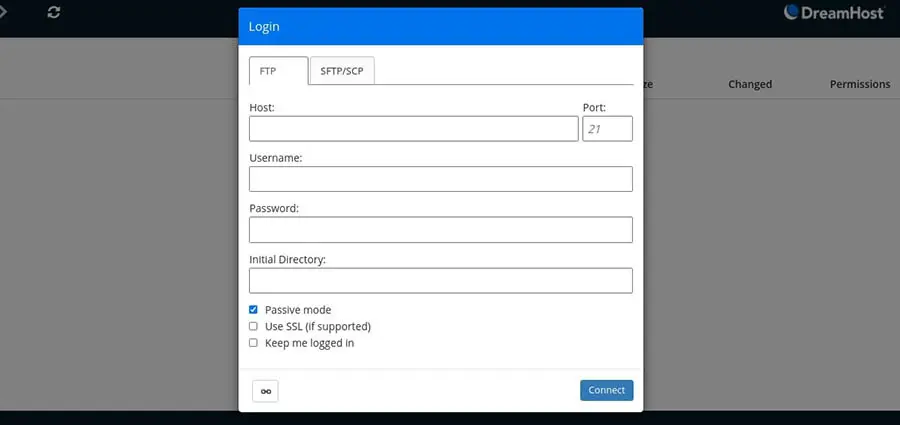
Se você não é um cliente da DreamHost ou prefere usar um cliente FTP, FileZilla é uma boa opção. Observe que você sempre vai querer se conectar usando o protocolo mais seguro de Transferência de Arquivos Segura (SFTP) em vez de FTP. Isso garantirá que os dados transferidos sejam criptografados.
Você precisará de algumas informações para se conectar ao seu site via SFTP:
- Servidor/Hostname
- Nome de usuário
- Senha
- Porta
Você pode encontrar esta informação acessando sua conta de hospedagem. Usuários da DreamHost podem navegar até Gerenciar Conta. Se você está usando outro provedor de hospedagem, eles podem chamar essa área de algo diferente — se precisar de ajuda, contate seu provedor ou visite o Centro de Ajuda.
Na área de gerenciamento de conta, procure por Usuários FTP (ou Contas FTP, dependendo do seu provedor de hospedagem) e selecione Gerenciar Usuários para ver as configurações de Host, Nome de usuário e Porta. Se você não sabe sua senha FTP, pode redefini-la com o link fornecido.
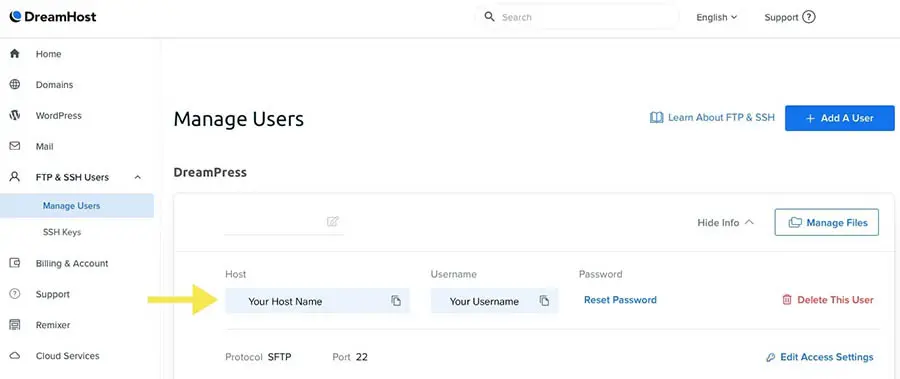
Em seguida, abra seu cliente FTP e insira suas credenciais de login. Uma vez logado, sob o diretório do seu site WordPress, você verá as pastas wp-admin, wp-content e wp-includes e uma lista de outros arquivos.
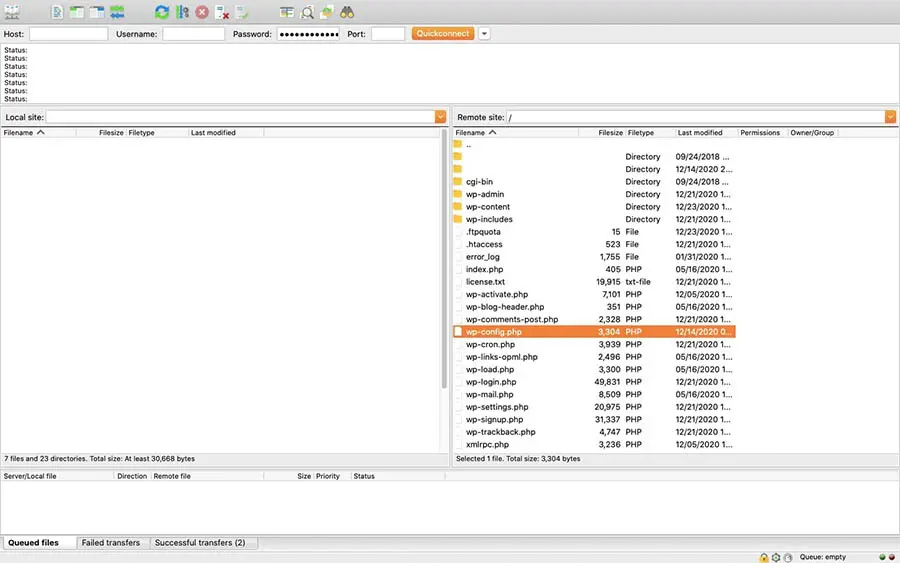
Se sua tela parece semelhante ao exemplo acima, você está no lugar certo! Agora, é hora de ativar a depuração para obter mais informações sobre o erro de sintaxe.
Ative a Depuração para Ver o Local do Erro de Sintaxe
Se você estava trabalhando em seu site quando o erro ocorreu, você deve ter uma boa ideia de onde procurar o problema. No entanto, se você não tem certeza, não há necessidade de adivinhar. A depuração mostrará a localização exata do erro.
Para ativar a depuração, você pode adicionar o seguinte trecho de código ao seu arquivo wp-config.php:
define( 'WP_DEBUG', true );
Certifique-se de colocar o código antes de /* Isso é tudo, pare de editar! Blogging feliz. */ na parte inferior do arquivo.
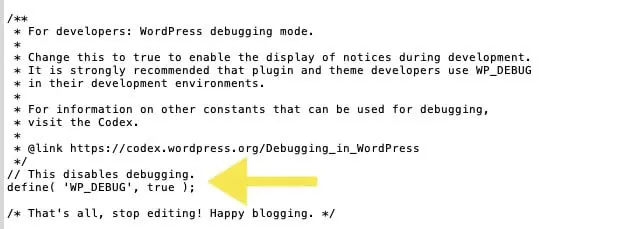
Uma vez que você salve o arquivo e atualize o seu site no navegador, você deve ver uma sequência de texto indicando a localização do erro, incluindo o arquivo, nome e número da linha.
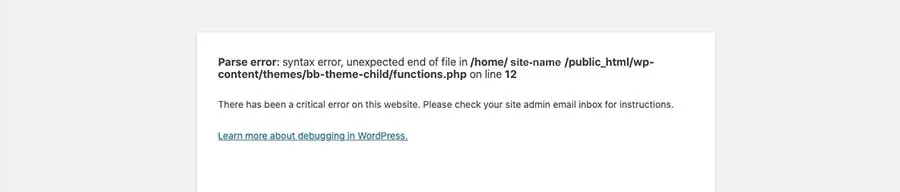
Certifique-se de desativar a depuração uma vez que você tenha corrigido os erros de sintaxe, pois manter esta funcionalidade ativa não é recomendado para sites ao vivo.
Você agora localizou o erro de sintaxe. Depois de anotar as informações, é hora de começar a corrigi-lo. Você pode usar as instruções abaixo para solucionar o erro conforme sua localização.
Corrigir um Erro de Sintaxe Causado por uma Atualização de Plugin
Se você estava instalando, atualizando ou editando um arquivo de plugin quando o erro de sintaxe ocorreu, a solução mais simples e rápida é desativar o plugin. É isso que faremos primeiro.
Acesse seu site via SFTP. Uma vez conectado, vá para o diretório wp-content/plugins e localize a pasta do plugin com o erro.
Enquanto estiver lá, você pode desativar o plugin ou corrigir o arquivo que contém o erro — se você souber o que está causando o problema. Caso contrário, você pode desativar o plugin renomeando sua pasta no diretório de plugins.
Se você acessar a URL do seu site e atualizar o navegador, seu site deve aparecer normal. No entanto, se você quiser continuar usando o plugin, precisará resolver o erro em vez de simplesmente desativá-lo.
Para corrigir o erro do plugin, localize o arquivo e o número da linha a partir da mensagem de erro. Identifique qualquer código faltando ou incorreto nessa linha. Se você não souber o que está causando o erro, você pode colar o trecho em um editor de código para ajudá-lo a identificá-lo.
Você sempre pode desativar o plugin como uma solução temporária. Depois, você pode reativá-lo mais tarde, uma vez que o erro seja corrigido. Esta pode ser a melhor abordagem, especialmente se o plugin não for essencial para o funcionamento do seu site.
Corrigir Erro de Sintaxe Causado por Edição Incorreta de um Arquivo de Tema
Para corrigir um erro que ocorreu enquanto editava o seu tema, acesse o seu site via SFTP, e navegue até a pasta wp-content/themes. Abra a pasta do tema apropriado e localize o arquivo com o erro — geralmente o arquivo functions.php.
Edite o arquivo e corrija o erro. Novamente, o código de erro de sintaxe deve exibir o número da linha. Se o problema ocorreu ao colar um trecho de código no arquivo, delete suas edições para restaurar o arquivo à sua versão estável.
Se você não consegue identificar o que está causando o problema, você pode usar um editor de código para ajudar a identificar o erro. Uma vez corrigido o problema, abra uma janela do navegador e navegue até seu URL para verificar se seu site está funcionando novamente.
Use um Editor de Código para Identificar Erros de Sintaxe
Existem vários editores de código gratuitos disponíveis online, como Sublime Text e Atom. Você pode usar qualquer uma dessas ferramentas para ajudar a diagnosticar e corrigir erros de sintaxe.
Na ilustração abaixo, o arquivo functions.php está faltando um ponto e vírgula na última linha.
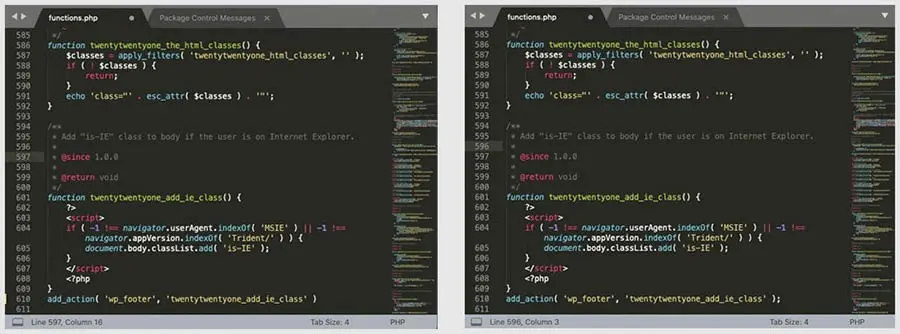
O editor indica o erro de sintaxe com uma barra amarela ao lado do número da linha (610). Uma vez que adicionamos o ponto e vírgula, o erro é resolvido, e a bandeira amarela desaparece. Você pode praticar a escrita ou edição de código em um editor antes de fazer alterações nos arquivos do seu site.
Como Evitar Erros de Sintaxe no Futuro
Usar a sintaxe correta pode ajudá-lo a evitar erros no futuro. PHP é uma linguagem simples e flexível. Você pode investir um pouco de tempo para aprender os fundamentos. Assim, quando estiver colando código ou fazendo edições nos arquivos do seu site, você saberá como corrigir erros conforme trabalha.
Como outra opção, você pode manter um editor de código à mão para verificar a sintaxe antes de colar o código em seu site. Esta é uma prática inteligente para garantir que um trecho de código esteja correto antes de adicioná-lo aos arquivos em um site ao vivo.
Outra maneira de prevenir problemas é habilitar a depuração ao fazer alterações em seu site, para sinalizar erros antes de entrar em funcionamento. Este é o momento de garantir que tudo seja compatível com seus arquivos principais do WordPress e funcione como deveria.
Finalmente, sugerimos a exclusão de qualquer plugin e tema não utilizados. Isso não só pode ajudar a prevenir erros de sintaxe, como também é uma boa medida de segurança, portanto, é uma situação vantajosa para ambos os lados.
Outros Tutoriais de Erros do WordPress
Quer aprender tudo o que há para saber sobre erros comuns do WordPress? Reunimos vários guias para ajudá-lo a solucionar possíveis problemas.
- Como Corrigir o Erro 500 de Servidor Interno no WordPress
- Como Corrigir o Problema de Não Envio de Email pelo WordPress
- Como Corrigir o Erro ao Estabelecer uma Conexão de Banco de Dados no WordPress
- Como Corrigir o Erro 404 Não Encontrado no WordPress
- Como Corrigir o Erro de Barra Lateral Abaixo do Conteúdo no WordPress
Pronto para Corrigir Esse Erro de Sintaxe?
Quase 40% de todos os sites são construídos no WordPress, tornando-o o Sistema de Gestão de Conteúdo (CMS) mais popular do mundo. É uma plataforma estável e segura, mas mesmo assim, erros ainda podem acontecer.
Neste artigo, explicamos o que são erros de sintaxe e suas causas mais comuns. Em seguida, fornecemos um guia passo a passo para corrigir erros de sintaxe na sua instalação do WordPress. Esses erros geralmente são simples de resolver, mas é melhor tomar medidas para prevenir que os problemas apareçam em primeiro lugar, como usar um editor de código para verificar o código antes de adicioná-lo ao seu site.
Manter adequadamente o seu site é uma das melhores maneiras de evitar problemas e mantê-lo funcionando sem interrupções. DreamPress Hosting (com migração gratuita do WordPress) é especificamente projetado para o ambiente WordPress. Além disso, se você encontrar algum problema, nós o protegemos com backups automáticos diários e uma equipe de suporte de especialistas em WordPress!